Som standard skal din MacBook automatisk gå i dvale når du lukker skjermen. Dette er en funksjon som sørger for at maskinen er raskt klar til bruk igjen når du åpner den, samtidig som det sparer strøm når den ikke er i aktiv bruk.
Dersom du oppdager at det kommer lys fra sidene av MacBook-en når den er lukket, indikerer det at skjermen fortsatt er aktiv og at den ikke har gått i hvilemodus. Her er noen mulige løsninger hvis du opplever dette problemet.
1. Juster innstillinger for dvalemodus
Noen ganger kan det være så enkelt som å sjekke at dvaleinnstillingene dine er riktig konfigurert. Slik justerer du dvaleinnstillingene på din MacBook:
- Klikk på Apple-logoen i menylinjen, og velg «Systeminnstillinger» fra menyen.
- Velg «Låseskjerm» i sidepanelet.
- Velg ønsket tidsintervall for «Slå av skjermen på strømadapter når den er inaktiv» og «Slå av skjermen på batteri når den er inaktiv».
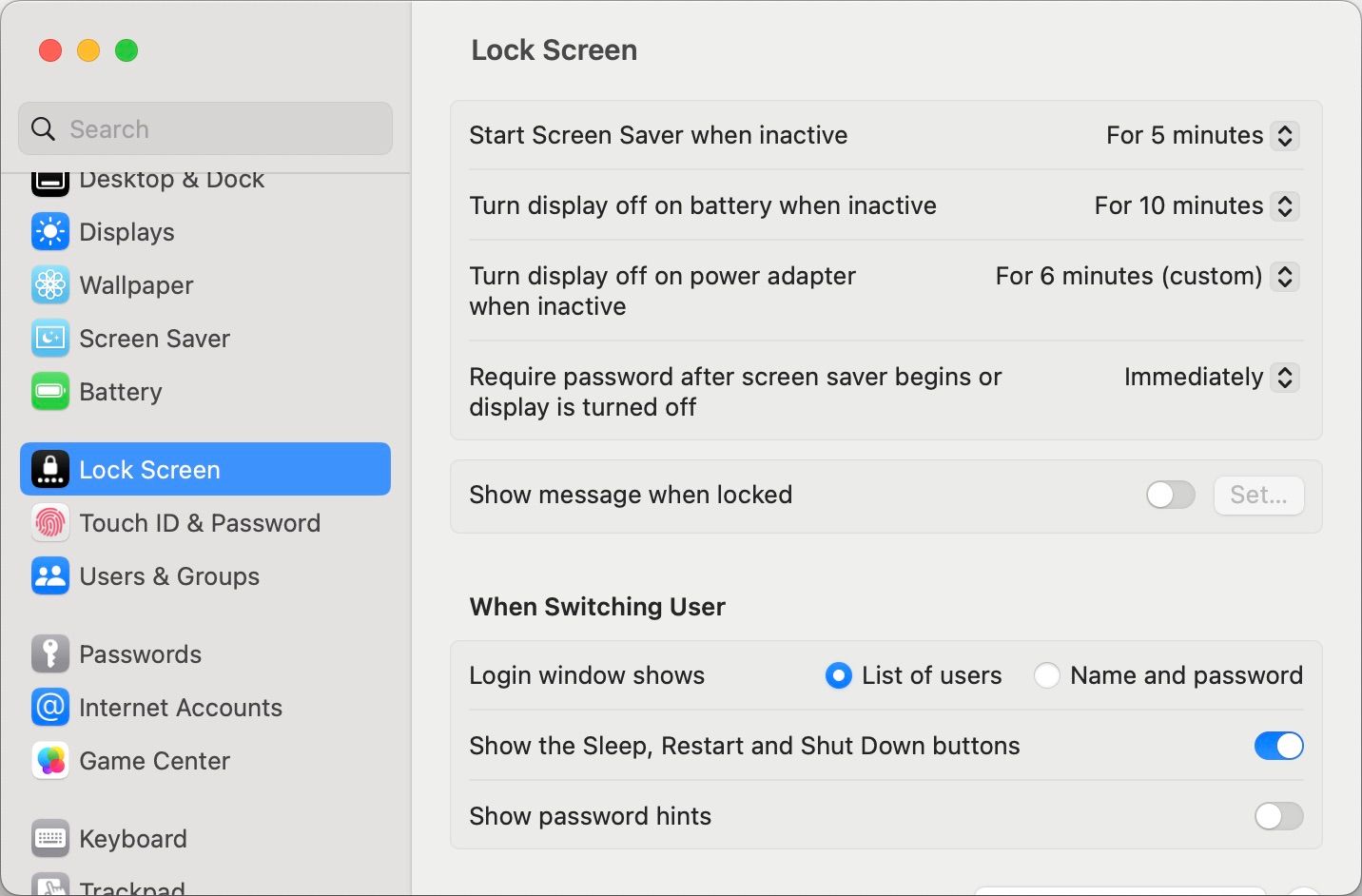
Disse innstillingene sikrer at skjermen på din MacBook ikke forblir aktiv over lengre tid.
2. Stopp forstyrrende applikasjoner i bakgrunnen
En annen rask løsning kan være å lukke alle åpne programmer, da disse kan forhindre at MacBook går i dvale når du lukker skjermen.
Hvis dette ikke fungerer, kan det hende at en applikasjon kjører i bakgrunnen og forårsaker problemet.
Du kan bruke «Aktivitetsmonitor» for å se hvilke applikasjoner som er aktive i bakgrunnen. Den finner du i Finder under «Programmer» > «Verktøy». Dobbeltklikk på «Aktivitetsmonitor» for å åpne den.
Klikk på fanen «CPU» i verktøylinjen. Her kan du avslutte alle applikasjoner eller prosesser som kjører. Marker programmet i kolonnen «Prosessnavn» og klikk på «X»-knappen i toppen av verktøylinjen.
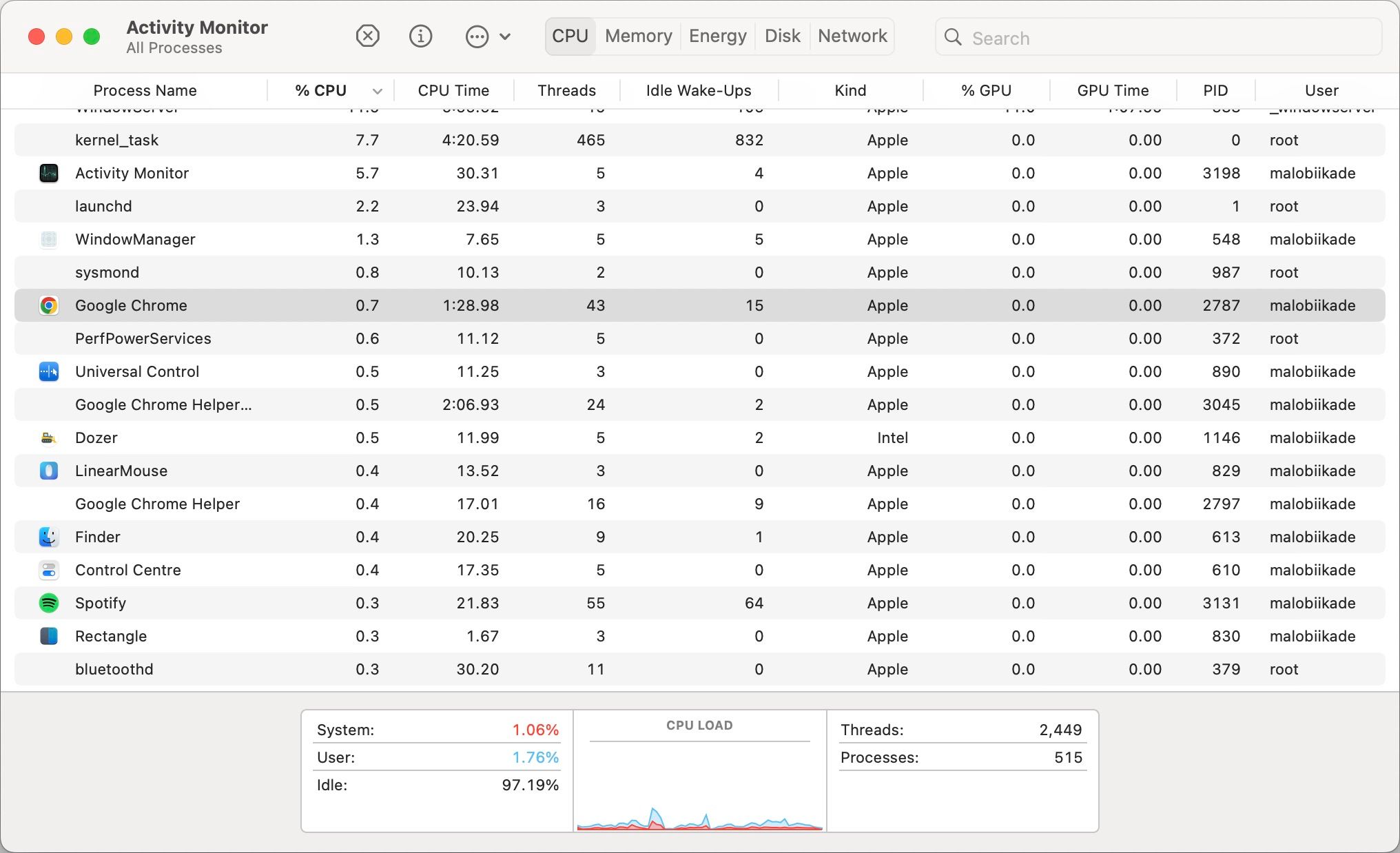
Alternativt kan du dobbeltklikke på et program og deretter velge «Avslutt».
En annen metode er å starte din MacBook i sikkermodus. Dette hjelper deg med å finne årsaken til problemer du opplever. Ved oppstart i sikkermodus starter systemet uten unødvendige programmer.
Denne reduserte versjonen av macOS kan hjelpe deg å finne ut om problemet kommer fra et program, eller et problem med selve Mac-en. Hvis din MacBook går i dvale når skjermen lukkes i sikkermodus, er problemet trolig forårsaket av et program du kanskje må oppdatere eller fjerne.
3. Sjekk innstillinger for nettverkstilgang
Mac-maskiner har en funksjon kalt «Aktiver for nettverkstilgang», som lar maskinen våkne når andre brukere på samme nettverk trenger tilgang til delte ressurser. Det kan være for eksempel skrivere, dokumenter eller spillelister.
Denne funksjonen kan hindre din MacBook fra å gå i dvale når den ikke er i bruk. Slik deaktiverer du denne funksjonen:
- Klikk på Apple-logoen i menylinjen og velg «Systeminnstillinger».
- Velg «Batteri» i sidepanelet.
- Rull ned og klikk på «Alternativer» nederst.
- Klikk på menyen ved siden av «Aktiver for nettverkstilgang» og velg «Aldri».
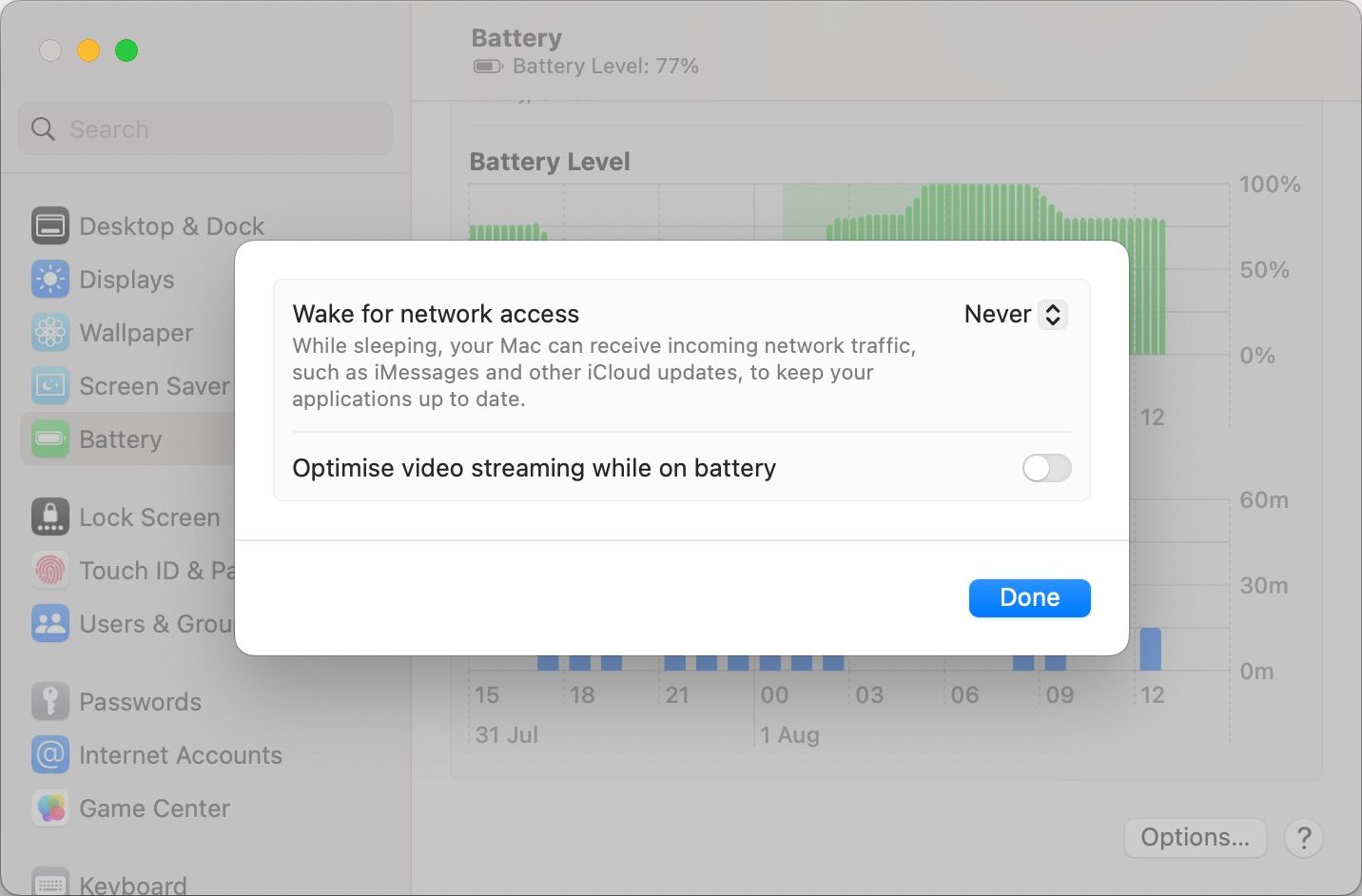
4. Kontroller eksterne enheter
Dersom du lukker skjermen når eksterne enheter er tilkoblet, går din MacBook inn i det som kalles «clamshell-modus». Dette lar deg bruke alle enheter som er koblet til mens skjermen er lukket.
Hvis din MacBook er tilkoblet en ekstern skjerm, må du sette den i dvale manuelt. Dette gjør du ved å klikke på Apple-logoen i menylinjen og velge «Dvale».
Tilkoblede eksterne enheter, som eksterne harddisker, kan også forstyrre dvalemodus. Prøv å koble fra alle eksterne enheter for å finne ut om noen av dem hindrer maskinen fra å gå i dvale.
5. Oppdater din Mac
Hvis din MacBook fortsatt ikke går i dvale når skjermen lukkes, kan du prøve å oppdatere systemprogramvaren. Apple utgir jevnlig macOS-oppdateringer som inkluderer nye funksjoner, sikkerhetsoppdateringer og feilrettinger. Det kan løse software problemer som dette.
For å oppdatere din Mac, klikk på Apple-logoen i menylinjen og velg «Systeminnstillinger». Velg deretter «Generelt» i sidepanelet og klikk på «Programvareoppdatering» til høyre.
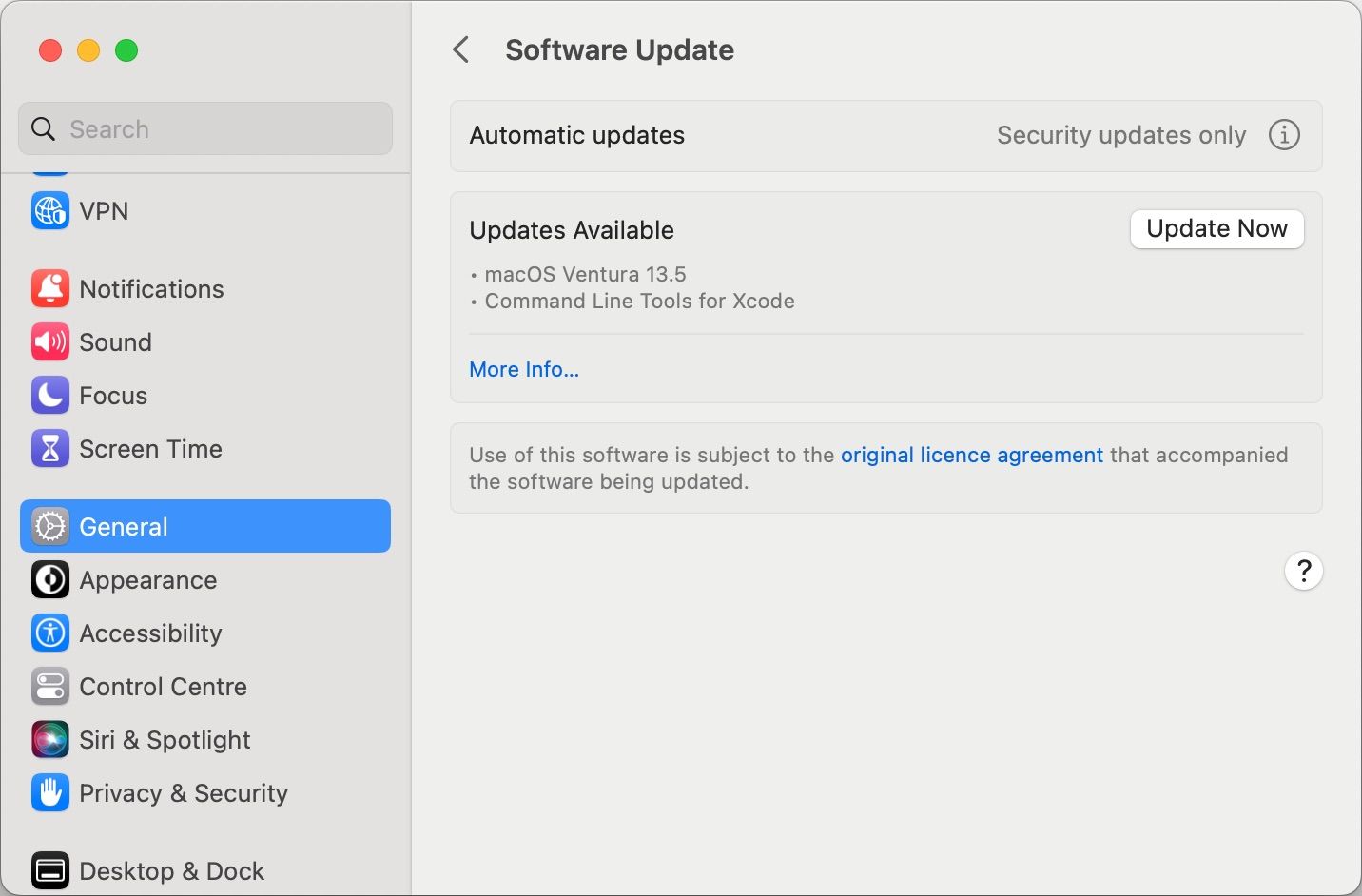
Din Mac vil automatisk sjekke etter tilgjengelige oppdateringer. Hvis en ny macOS-versjon er tilgjengelig, klikk «Oppdater nå». Husk å ha din MacBook tilkoblet strøm og internett under hele prosessen.
6. Tilbakestill SMC og NVRAM
Mac-ens SMC (systemadministrasjonskontroller) er ansvarlig for mange maskinvarefunksjoner, inkludert å registrere når skjermen lukkes og setter MacBook i dvalemodus. Hvis det er en feil med denne funksjonen, må du kanskje tilbakestille SMC for å løse problemet.
NVRAM (ikke-flyktig tilfeldig tilgangsminne) lagrer informasjon om spesifikke innstillinger, og kan noen ganger forårsake maskinvarefeil.
Tilbakestilling av SMC og NVRAM kan være litt komplisert, og prosessen kan variere avhengig av din Mac-modell. Det finnes gode veiledninger for å tilbakestille SMC og NVRAM på alle Mac-modeller.
Gjenopprett dvalefunksjonen på din MacBook
Dersom du har prøvd alle disse løsningene og fortsatt opplever problemet, kan det være et problem med MacBook-ens skjermvinkelsensor som registrerer om skjermen er åpen eller lukket.
I så fall bør du kontakte Apple Support eller en autorisert Apple-forhandler for å få det fikset.